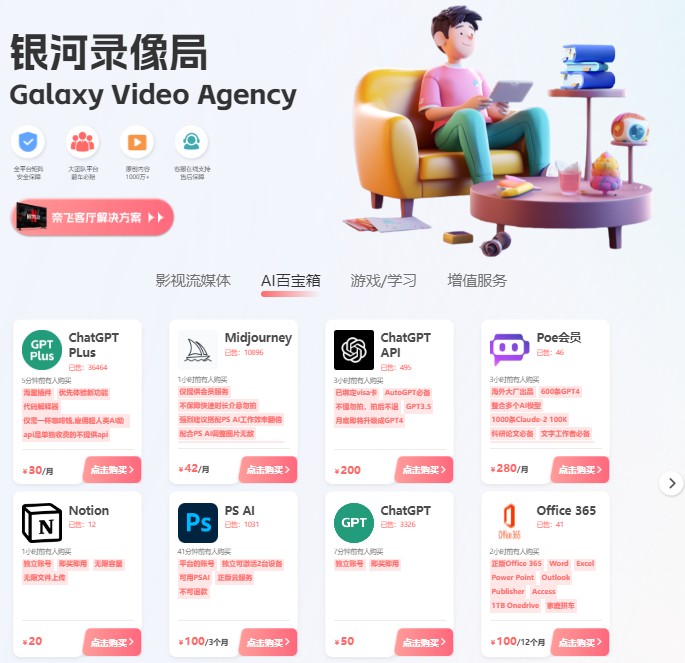文章目录
🌟 炫酷AI图像定制攻略!Midjourney详细教程大揭秘 ✨
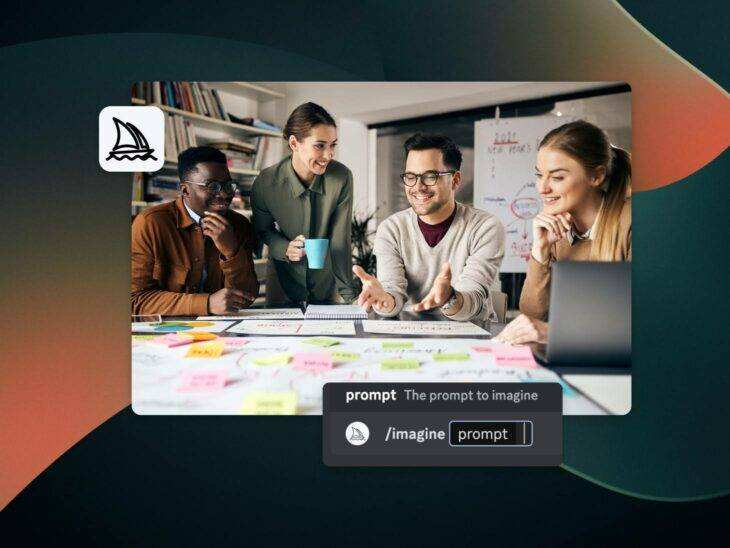
有时候,想要让你在网上的形象更出彩,只需要升级一下用来装点社交媒体和博客文章的图像,并且在整个网站上巧妙地诉说你的品牌故事。
对于那些忙碌的网站所有者和管理员来说,说起来容易做起来难。
不过,有了像Midjourney这样强大的AI在线工具(我们今天就要介绍Midjourney),你就能够利用你的时间和创意,彻底改变网站的专业度和整体氛围。
即使你之前从未听说过Midjourney,也不必担心。我们将首先向你介绍Midjourney平台的概念,然后详细介绍使用它制作高品质图像的每个步骤,并最后分享一些优化技巧,帮你更高效地获取更多价值。
Midjourney是什么意思?
在2023年世界人工智能大会(WAIC)的舞台上,MidJourney公司的创始人大卫·霍尔茨以其独具一格的观点,为人工智能的未来发展增添了一抹奇异的色彩。
他沉迷于两个领域的阅读,一是科幻文学,另一个则是中国古典文学,这种兴趣的碰撞仿佛在他的心灵中激起了一阵阵奇妙的火花。
有趣的是,MidJourney这个名字源自于庄子的作品《庄周梦蝶》,这位战国时期的哲学家以其深邃的思想风格为后人留下了不朽的思想遗产,而“中道”的意象正是他那独具匠心的哲学观点的最佳诠释。
或许有人会好奇,“中道”究竟意味着什么?实际上,它是中国哲学中一种处理对立统一关系的智慧之道,旨在超越极端的偏执,以柔和的力量平衡两者之间的对立,达到和谐相处的最佳状态。
就像我们承诺的那样,让我们从最基本的概念开始。
- Midjourney是一个功能强大的平台,利用人工智能(AI)、机器学习和大型语言模型,使普通人无需编码知识或图形设计技能,就能够快速生成大量创意图像。
- Midjourney属于生成式AI工具的范畴,是机器学习领域的一个分支。生成式AI工具允许用户根据提示来创建新内容(图像、文本,甚至音乐和视频)。最吸引人的地方在于它如何从这些提示和其他数据中学习,以改进未来的模型,并随着时间的推移生成更准确的输出。
- 有了Midjourney AI,你可以为博客、产品页面、社交媒体帖子、广告等创作任何风格的自定义图像。如果你熟悉2021年初推出的OpenAI的DALL-E(也是ChatGPT背后的公司),那么Midjourney就类似于它,都是基于提示的图像生成器。
- Midjourney的有趣之处在于,它有着独特的奇思妙想和细致入微的设计风格,这种风格经常在它生成的图像中得到展现。
Midjourney由计算机软硬件公司Leap Motion的前联合创始人大卫-霍尔茨(David Holz)创立,于2022年7月首次向公众开放测试版。
尽管它的外观和功能仍在不断发展——但好的技术本来就应该如此——但我们将竭尽所能向你展示如何在目前的状态下使用它。
如何利用Midjourney生成网站图片?
虽然需要一些设置,但一旦进入图片创建部分,使用Midjourney就会变得非常迅速。
我们建议你每天抽出30分钟到一个小时的时间来创建你的第一个Midjourney图形,如果你是第一次使用Midjourney的服务的话。
1. 创建和/或登录你的Discord账户
Midjourney具有Discord机器人的功能,这意味着你必须使用Discord应用程序或网站才能使用它。
Discord基本上是一个社交平台,你可以在不同的社区(称为服务器)中通过文本、语音和视频通话等方式进行交流。
如果你还没有Discord账户,请访问其网站,通过网页浏览器、移动应用程序或桌面应用程序开始设置。账户创建完成后,你还需要遵循几个步骤来申请和验证账户。
如果你不习惯使用数字聊天应用程序,Discord一开始可能会显得有点混乱,但它真的很容易熟悉,而且获得访问Midjourney的权限也是值得的。
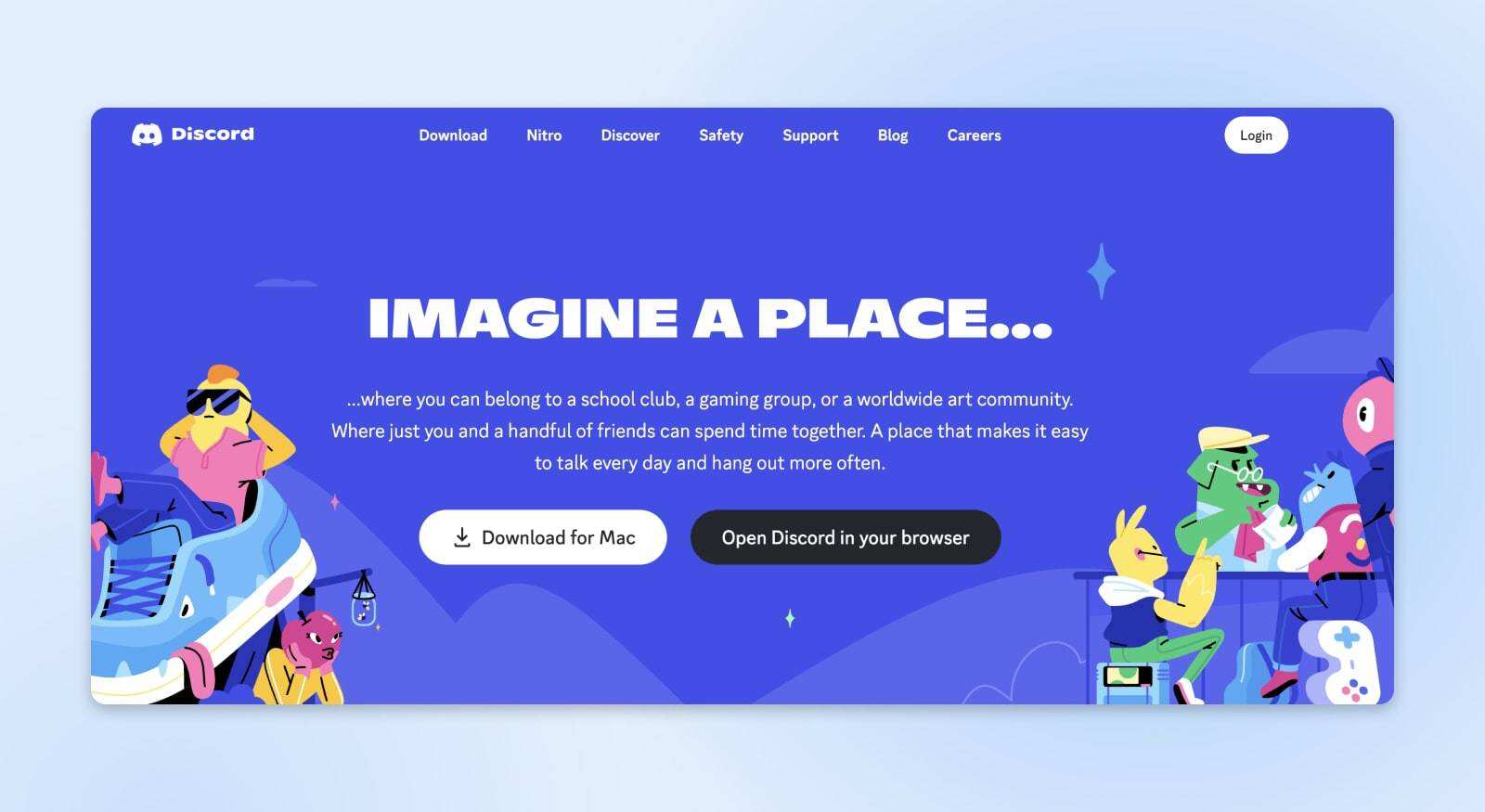
2. 在Discord上加入Midjourney服务器
登录Discord后,你必须将Midjourney服务器添加到你的个人档案中。
在屏幕左侧的Discord图标下找到服务器列表。如果你是新用户,可能还没有任何服务器。使用“+”图标添加服务器。
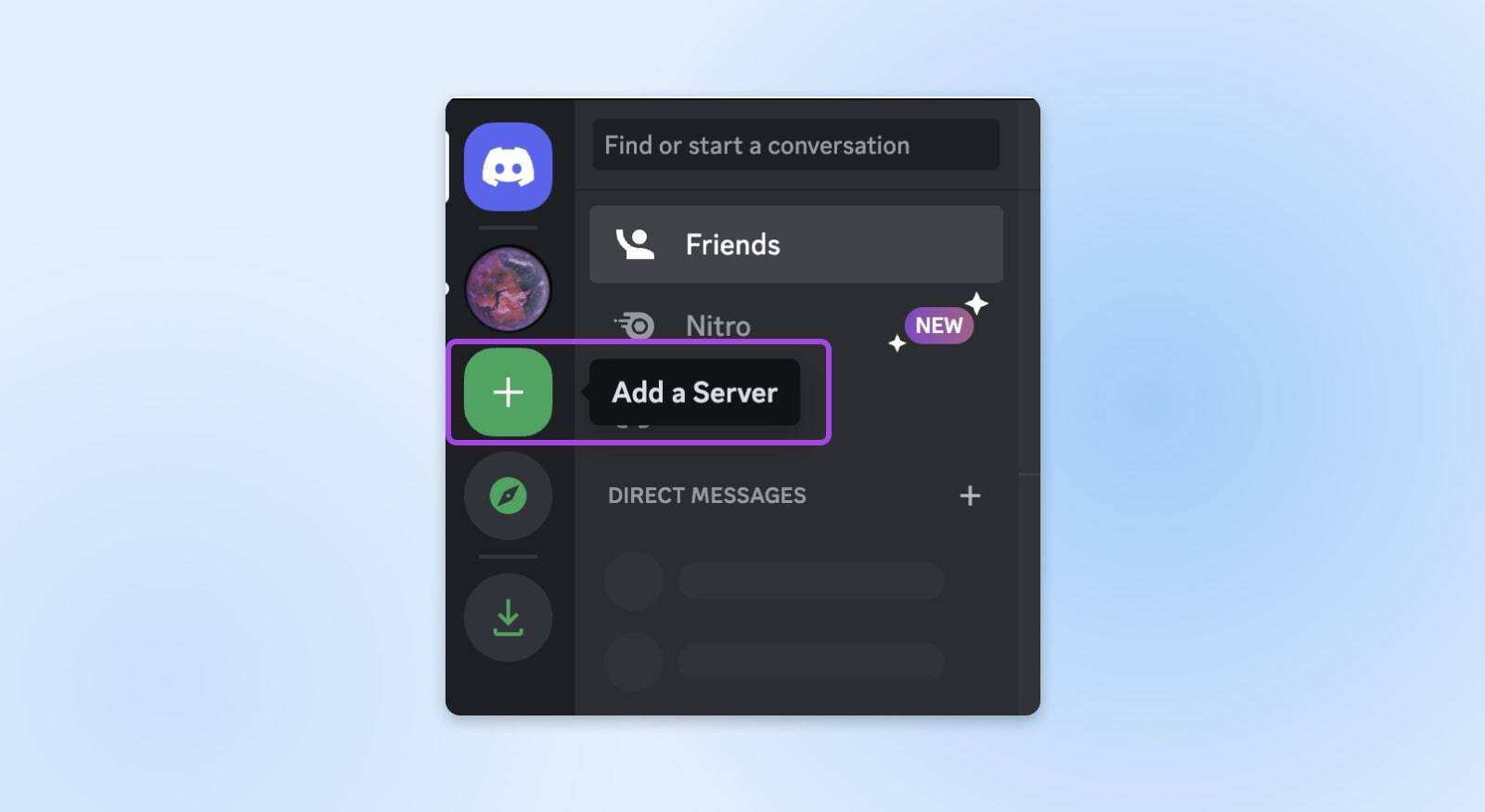
你应该会看到一个“Join a Server”弹窗,邀请你粘贴所需的服务器链接。
以下是Midjourney的邀请链接:http://discord.gg/midjourney
输入后点击“Join Server”。
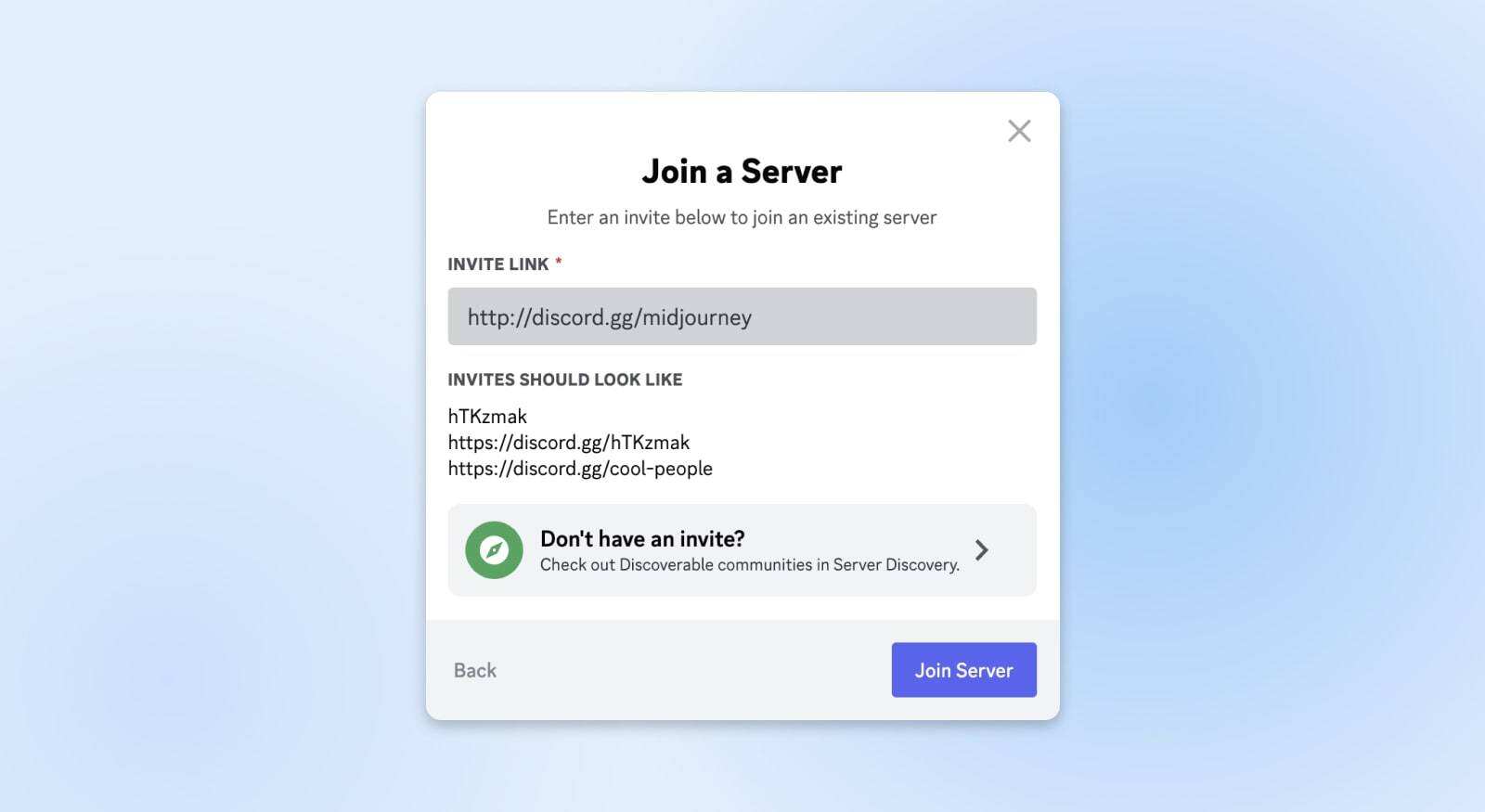
3. 访问#General或#Newbie频道
你现在应该已经进入Midjourney Discord服务器。
看一下左边的侧栏。侧边栏会随着服务器管理员的更新而改变,但在顶部你可能会看到一些信息链接,如设置和活动。其他都是人们可以用来交流的频道。频道通常分为“support”、“chat”等组。
你要寻找的是标题为“general”、“newbie”或“newcomer”的频道。这些频道是专为初学者设计的,让他们开始使用Midjourney Bot。请随意探索,但请记住,Midjourney Bot不会在所有频道中生成图片。
4. 是时候制作你的第一张图片了!
一旦你进入了自己选择的频道,就该发挥创意了。
你可以通过命令以不同方式使用Midjourney Bot。有很多命令可以做不同的事情,但我们现在感兴趣的是/imagine。
/imagine可以根据称为“提示”的描述创建一个独特的图形。
提示是一个基于文本的语句,Midjourney Bot会对其进行分析以创建图像。基本上,它会将提示语分解成更小的单元,即标记,然后与训练数据进行比较,生成一致的图像。了解了这一点,我们就不难理解为什么精心制作提示符如此重要了。
稍后,我们将深入探讨优化提示的技巧和窍门。但现在,让我们来谈谈如何在提示字段中输入一个提示:
- 在Discord屏幕下方的信息栏中输入“
/imagine prompt:”。也可以直接在框中输入“/”,然后从弹出的列表中选择想象命令。 - 在出现的对话框中键入你的提示
- 按回车键发送信息,然后Midjourney Bot会开始工作,显示你的请求的多个版本。这可能会非常快,也可能会比较慢,取决于当时有多少人在使用机器人(图像生成速度有很多复杂因素,但主要归结于此)。
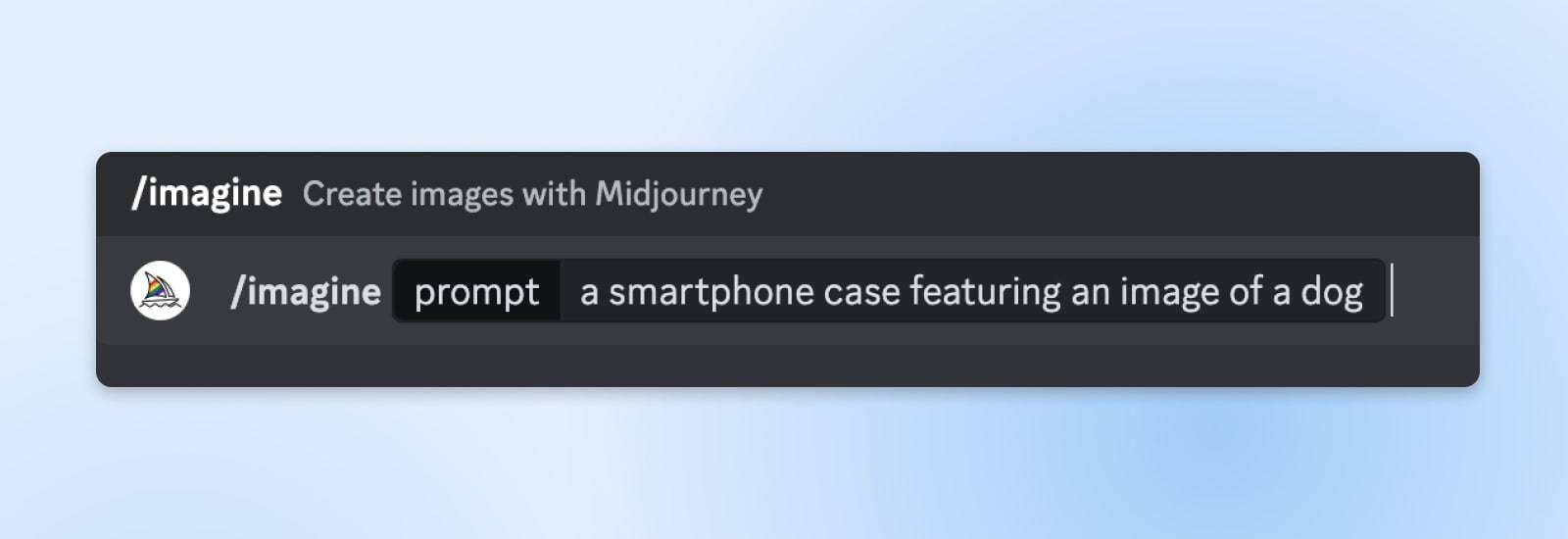
对于首次使用的用户,在制作任何图形之前,机器人会向你发送一条信息,要求你接受服务条款。接受后,你会收到一条欢迎信息,其中包含一些会员信息以及一套简短的Midjourney Bot使用说明。
在撰写本文时,Midjourney Bot的新用户可以免费查询25次,然后再升级到付费计划。请记住,免费计划的范围和可用性会发生变化。
要订阅付费计划,请访问 https://midjourney.com/account ,使用Discord账户登录,然后选择订阅计划。现在,基本计划的起价为每月8美元,按年计费。
如果通过银河录像局的共享合租平台,就可以享受到比在Midjourney官方单独购买或订阅服务,更为便宜的优惠价格。
🌟 想要了解银河录像局账号的秘密?不要错过Midjourney标准与定制账号的对比解析!
🚀点击下方链接继续探索 ▼
5. 开始图片优化流程
在完成所有管理和第一个提示处理后,你应该会看到一个包含四个选项的图像网格。
注意:由于你在与许多其他用户共享Discord频道,因此他们的图形可能会比你的图形先加载,你可能会在流程中丢失提示结果。追踪图像的方法是找到你的提示。
- 在手机应用中,点击左上角的三行菜单,然后点击铃铛图标,就能找到你的提示。
- 在桌面上,你的提示位于右上角收件箱托盘图标下。
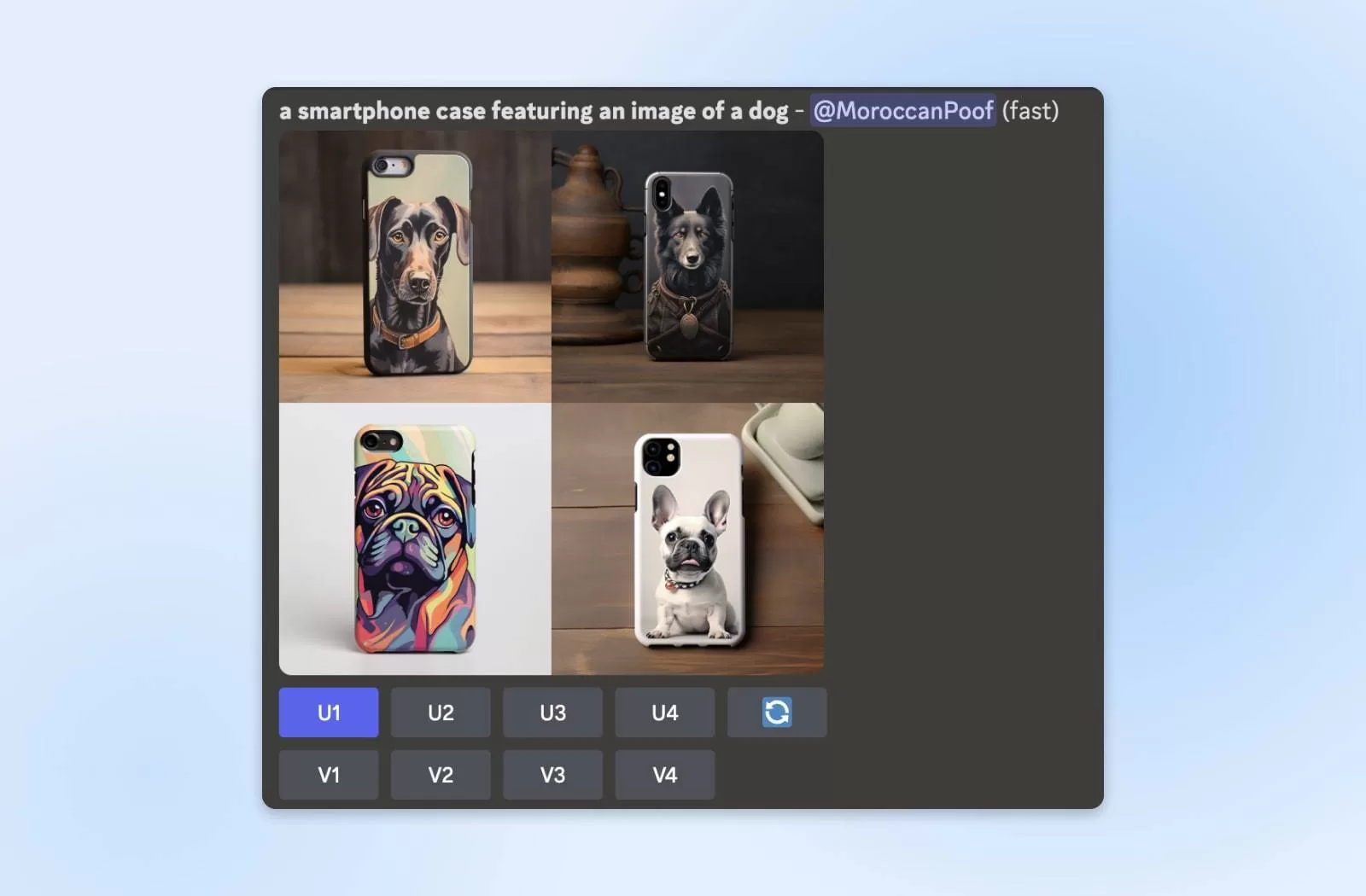
这些底部的按钮就像魔法帮你调整图形:
U1 U2 U3 U4:在以前版本的Midjourney中,这些按钮是用来放大图片的(不会影响图片质量)。现在,它们可以用来从网格中挑选出你最喜欢的图像,以便进行进一步的编辑。
🔄 (Re-run or Re-roll):点击这个按钮可以重新生成一组新的图形,以原始提示为依据。如果你的结果与预期差距很大,或者你只是想看看有没有其他的选择,这个按钮会很有用。但如果你得到的结果完全无法辨认,你可能需要换一个新的提示。
V1 V2 V3 V4:V 按钮会生成与数字相关的图形的不同版本。因此,在我们的示例中,选择 V4 就会出现一个新的网格,里面充满了以可爱的法国斗牛犬为主题的手机壳图片。
下面是我们选择 U1 时的情景。
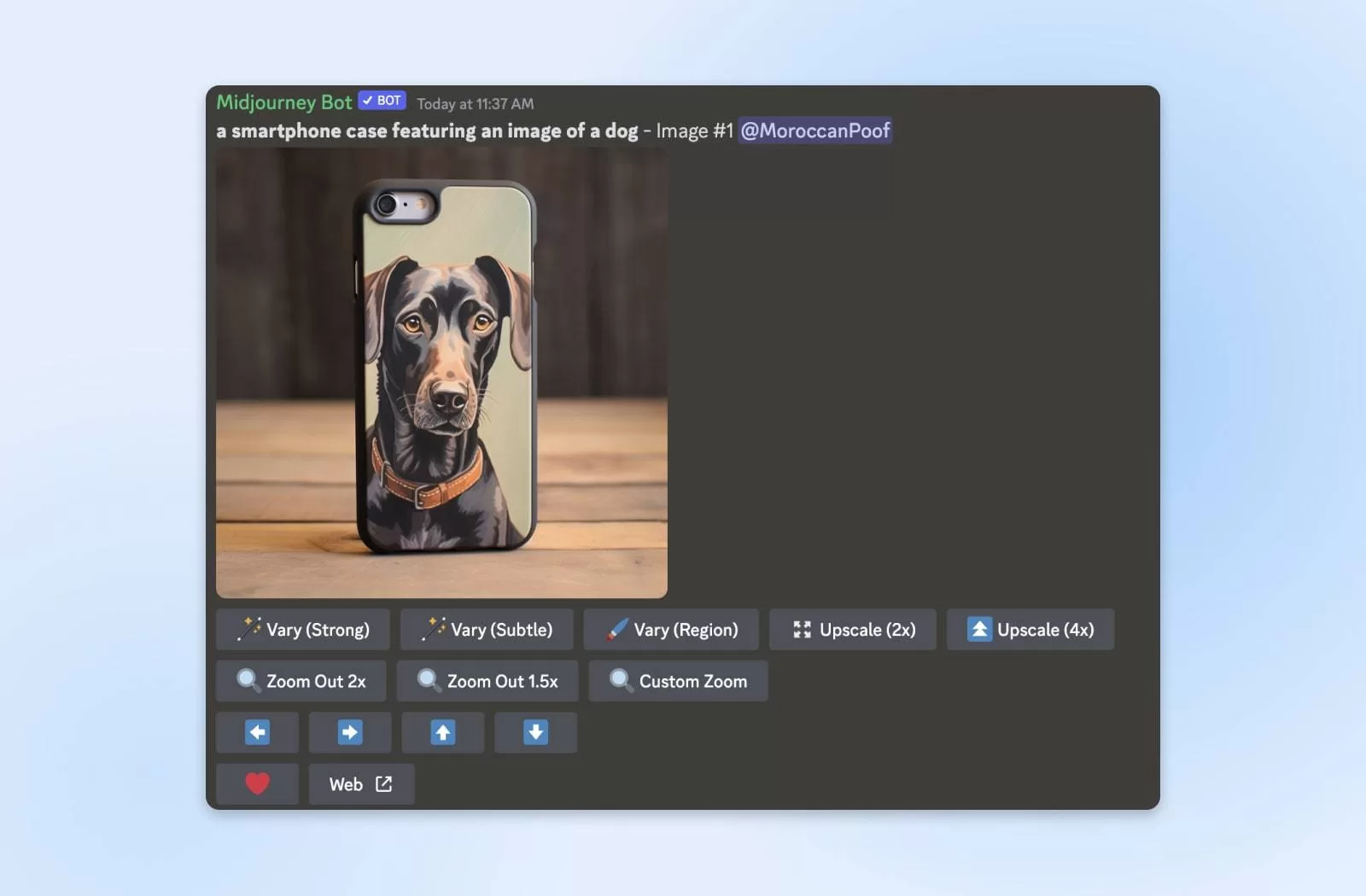
现在,Midjourney Bot 已经为我们挑选出我们喜欢的图像,并提供了一系列扩展的编辑选项:
🪄 Vary (Strong) 🪄 Vary (Subtle) 🪄 Vary (Region):就像它们听起来一样,会生成与原始图像截然不同或相似的新图像网格。
Vary region(变化区域)允许你只选择图像的一部分进行更改。除了这部分之外,生成的新图形将是相似的。更多详情,请参阅 Midjourney 的变体指南。
Upscalers:缩放器是相当方便的工具。通过点击升频按钮,你可以在不损失任何质量的情况下将图像尺寸放大两倍或四倍。当你打算在网站上使用这些图片时,这一功能尤其有用。即使在更大的屏幕或更高分辨率的显示器上,升频也能帮助保持图像的清晰度和细节,确保你的网站看起来清晰而专业。
🔍 Zoom Out 2x 🔍 Zoom Out 1.5x 🔍 Custom Zoom:使用 “Zoom Out” 功能可以在不改变图片内容的情况下扩大图片的边界。Midjourney 将使用提示和原始图像创建一组新的放大结果。
⬅️ ➡️ ⬆️ ⬇️(Pan):想要扩展画布,但只能向某些方向扩展?与 “Zoom Out”类似,”Pan” 按钮可以在不改变原始图像 的情况下增加画布(但仅限于你选择的方向)。如果你需要最终图形的特定大小或形状以适应网站上的预定位置,这是一项非常有用的功能。
❤️ (Favorite):使用 “心型” 按钮标记你或其他使用机器人的用户收藏的图形,稍后可在 https://www.midjourney.com/explore?tab=likes 上查看。
Web ↗:使用此按钮打开 Midjourney 网站上的图片。如果提示你登录,你可以通过 Discord 登录。
下面是我们为上述结果选择 Vary (Strong) 时的情况。
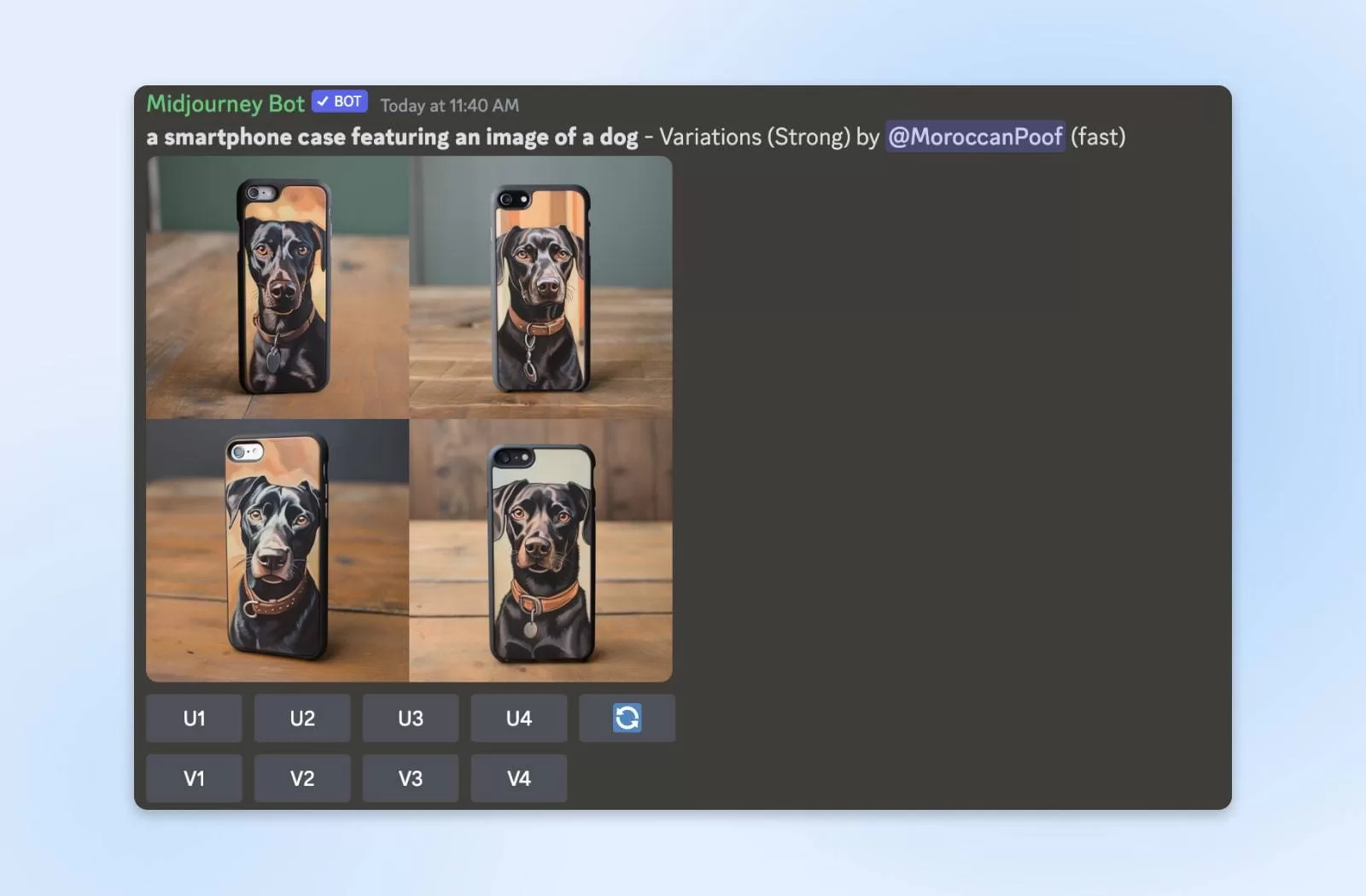
现在,我们可以使用 “U” 按钮选择最适合我们网站的图片。
我们可以继续编辑,或使用 “Web” 按钮在 Midjourney 网站上打开图片页面。在这里,你可以复制图片、下载图片、收藏图片(这样图片就会显示在你的其他收藏夹中)、复制图片使用的提示以及搜索类似图片。
使用 “Web” 按钮时,你会收到一条关于 “Leaving Discord” 的信息。选择 “Visit Site”。
现在你已经进入了 Midjourney,选择 “My Images“,就能看到到目前为止你用机器人创建的所有图片。
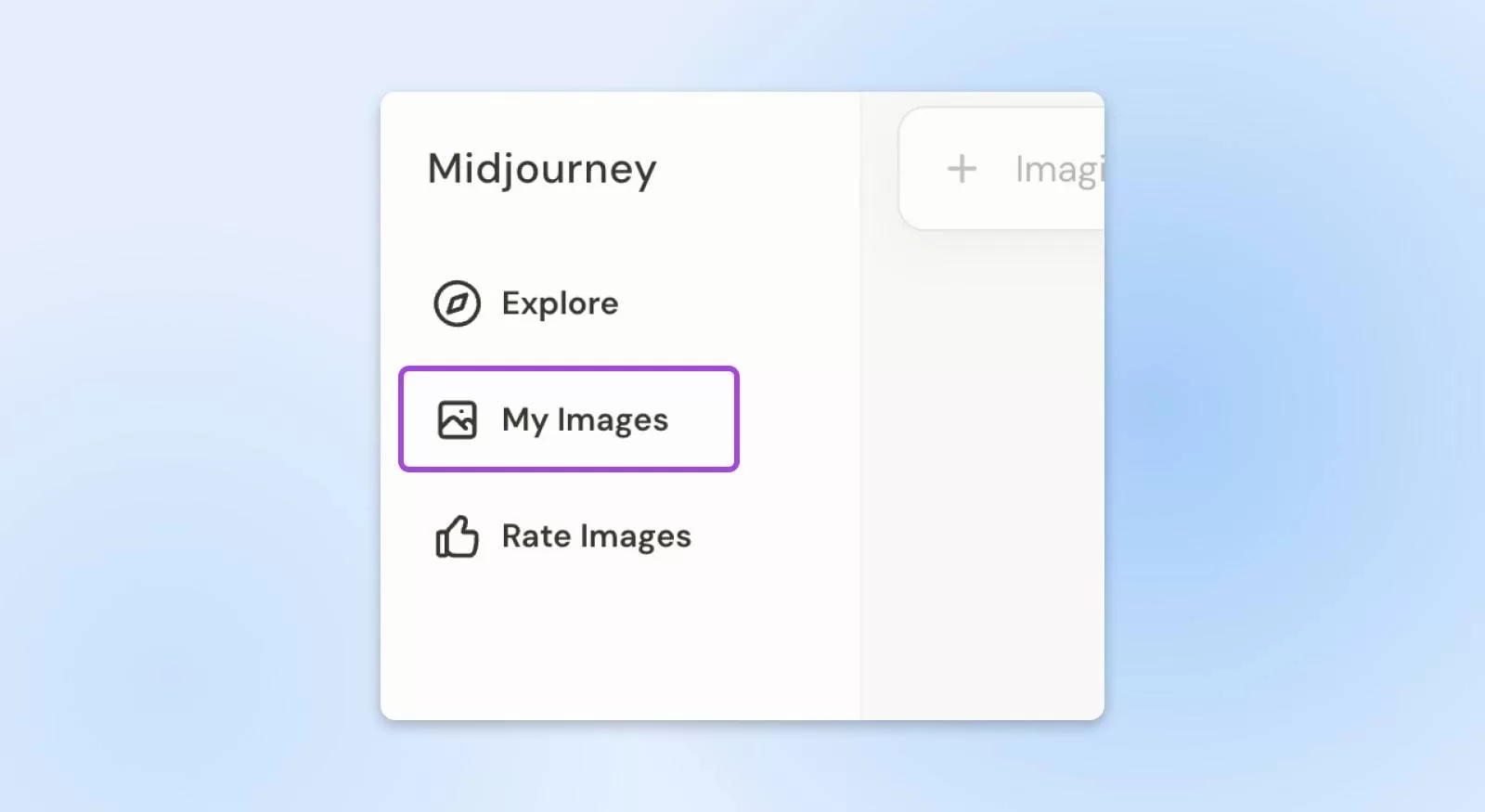
如果你想在网站上使用图片,简单操作起来可不费劲。只需选择图片,点击右上角的三个点,然后选择下载图标。
高级 Midjourney 图像提示技巧
现在你已经掌握了一些 Midjourney Bot 的小技巧,我们来聊聊更高级的提示方法。
首先,你可以在提示中包含图片的 URL,作为生成图片时的参考。这些参考图片可以与文本一起使用,或者独立串联起来。如果你有希望机器人使用的图片,但没有链接,可以直接在 Discord 中给 Midjourney 机器人发送消息,它会帮你生成链接。在提示的开头始终包含这个链接。利用这个功能有很多小窍门,请查看有关图片提示的更多信息。
其次是参数,你可以在提示的末尾使用双破折号或长破折号添加参数。例如,“-no cats” 或 “--no cats” 将确保结果中不会出现猫(这对于制作以狗为主题的手机壳非常重要,就像我们在本文中所做的!)。你甚至可以使用参数来指定你需要的长宽比,对于创建 Instagram 正方形图片或网站横幅非常有用。
这里有更多参数供你选择,可以根据需要获得精确的外观。
5 个使用 Midjourney 的专业技巧
即使你已经掌握了上面列出的高级功能,要充分利用 Midjourney,掌握基于文本的提示方法仍然至关重要。
下面是一些技巧,可以帮助你做到这一点。
平衡提示的细节和长度
为了让 Midjourney 机器人发挥最佳效果,请确保提示简洁明了,但不必过于简短。
尽量避免使用过长的请求列表和填充词,因为它们与人工智能训练的数据不匹配,会导致结果不够准确。尽管单词提示确实有效,但它们的结果往往严重偏向 Midjourney 的默认风格,可能不符合你的期望。你最好在两者之间取得平衡。为了创建独特的图像,请包含所有重要的细节,但同时避免过长的提示。不需要使用完整的句子,因为 Midjourney 不理解语法。
那么,什么样的提示才是最佳选择?继续看下去。
考虑细节
任何你没有明确告诉 Midjourney 的细节,都将由人工智能根据自己的风格来决定。为了得到理想的结果,以下是一些有创意的分类,可以帮助你激发出你想要的图像:
- 主题:说明图像的核心内容,例如人物、动物、物体等。
- 艺术风格:写实、绘画、卡通、雕塑、蒸汽朋克等,选择多种艺术风格。
- 构图类型:是肖像、特写还是俯视?
- 照明:拍摄对象是否需要工作室灯光?暗光、环境光、霓虹灯等各种光线类型。
- 色彩:氛围是柔和的?活泼的?单色的?黑白的?
- 场景:是户外还是室内?最好提供更多细节,如厨房、田野、水下、纽约、纳尼亚等。
- 情感和情绪:气氛如何?是忧郁的?欢乐的?
- 动态元素:主体在奔跑还是在旋转?作品中有哪些动作?
- 时间和年代:是发生在维多利亚时代吗?是黎明还是黄昏?
- 灯光:光源或光效是什么?拍摄对象是被逆光了吗?是黄金时刻吗?
- 技术与艺术技巧:考虑你希望在作品中应用的技术,如虚化效果、动态模糊、双重曝光等。
专注于这些细节,并确保简洁明了,最终你可能会得到这样的提示:“高清真实 iPhone 手机壳,俯视图,明亮的工作室灯光,木质桌面”。
请注意,我们的提示并没有涵盖所有类别,但它抓住了我们所期望的核心要素。
不要提及你不想要的内容
有趣的是,我们经常在提示中提到我们不想要的内容。哎呀,这可是 Midjourney 无法处理的微妙问题。所以说,“cartoon portrait of dogs playing poker no cats” 可能会导致出现猫的结果。
在创建 Midjourney 提示时,只使用与你想要的内容相关的词语会更有效。如果结果总是包含你不想要的元素,你可以使用上述的 -no 参数来排除某些特定的元素。
寻找同义词
在 Midjourney 中,选择合适的词语至关重要。因此,使用准确的同义词往往能产生最佳效果。
例如,不要使用“colorful”这样泛泛的词汇,如果你想要的是“rainbow”,可以考虑使用“rainbow”这样的同义词。专注于精确、描述性的词语,只使用必要的语言,这是让 Midjourney 为你工作的最佳方式。
还是不满意?使用 /shorten 进行优化
如果你仍然无法得到满意的结果,那可能是你的提示需要进一步改进。/shorten 命令是一个非常有用的工具。它会分析你的提示,突出关键词,并建议删除不必要的词语。
要使用它,只需输入“/shorten”,然后在 Midjourney Discord 中输入你的提示语,机器人会提供语言建议和一些缩短提示语的想法。你可以重新输入你的提示,或者选择其中一个建议来生成你的图像。
通过使用并考虑机器人的建议,随着时间的推移,你将开始理解如何引导机器人生成符合你网站品牌的图像的最佳方式。
更多资源,深入了解
如果你渴望深入了解并真正掌握制作完美提示语的艺术,你可以从大量资源中获得帮助。
Midlibrary.io 是一个很好的起点 – 它提供了大量示例和见解,可以帮助你提高提示技巧。
无论你是初学者还是想要进一步提高水平,这个网站都提供了大量有价值的信息,可以帮助你创作出更引人注目、更有效的图片。
在网站上使用图片
将 Midjourney 图像用于商业用途非常简单。
你可以在商业项目中自由使用你创建的图片,无需担心额外的许可费用或复杂的条款。
对于那些渴望为企业增添独特创意的企业家和企业来说,这提供了巨大的方便,无需担心复杂的版权问题。
只需简单地创作并下载,便能为项目添加别具一格的视觉魅力,瞬间提升其吸引力!
小结
就像手工制作可爱的图形一样,学习如何使用人工智能工具来帮助你完成这些任务也是一种艺术。
无论是哪种情况,提高这些技能都需要花费大量的时间。而且,对于某些人来说,这种技能根本无法通过学习和练习来获得。
对于这些人来说,我们的专业服务可以将你的想法和品牌转化为一个精致、独特、功能齐全的网站,而且速度快、安全可靠、易于维护。
但对于那些想要继续深入了解网页设计的人来说,请不要错过我们的实用指南。
如果通过银河录像局的共享合租平台,就可以享受到比在Midjourney官方单独购买或订阅服务,更为便宜的优惠价格。
🌟 快来看看Midjourney标准与定制账号对比解析!了解银河录像局账号的神秘面纱🚀点击下方链接继续探索 ▼
希望陈沩亮博客( https://www.chenweiliang.com/ ) 分享的《如何用Midjourney定制AI图像?Midjourney详细教程等你来解锁》,对您有帮助。
欢迎分享本文链接:https://www.chenweiliang.com/cwl-31460.html